Полная инструкция Torque Pro на русском. Личный опыт.
Привет всем. Многим пользователям приложения просто необходима инструкция Torque Pro на русском, но как таковой её не существует. Приходится довольствоваться найденными статьями тех, кто уже пользовался набрав небольшой опыт.
В этом материале я также попытаюсь поделиться своим опытом использования программы Torque для устройств на Андроид, так как имею автомобиль и не раз проводил его диагностику.
Для тех, кто впервые столкнулся с этим приложением поясню. Эта программа работает на всех устройствах оснащенных операционной системой Андроид помогая считывать параметры бортового компьютера автомобиля в паре с устройством типа Smart Scan Tool Pro, Elm327 и других. Используя эти две штучки можно самостоятельно провести диагностику автомобиля, при необходимости сбросить ошибку.
Содержание
- Сканер Scan Tool Pro
- Подключение Scan Tool Pro и Torque Pro
- Настройка профиля
- Настройка приложения Torque Pro
- Приборная панель
- Обзор на карте
- Результаты испытаний
- Графики
Сканер Scan Tool Pro
Прежде чем приступить к разбору приложения Torque Pro хотелось бы немного зацепить само устройство Smart Scan Tool, так как их появилось в последнее время много и по цене имеют приличный разбег. Названия у них могут быть разные, но принцип работы один.
Не стремитесь покупать дешевые китайские адаптеры, которые предлагает Алиэкспресс. Огромная вероятность того, что оно не будет работать вообще. Берите, там, где есть гарантия и продавец несет ответственность за свой товар.

Оригинальное устройство Scan Tool Pro или Smart Scan Tool Pro должно иметь микроконтроллер от канадских производителей, то что продают в России и странах СНГ это преимущественно Китай. Отлично работает Корейская сборка (ссылки на них в тексте). Основная масса устройств имеет более дешевый вариант микроконтроллера и различные прошивки, соответственно их стоимость низкая. Но я не хочу сказать, что они не будут работать. Они работают и довольно неплохо. Вам лишь остается подобрать то устройство, которое будет работать на вашем автомобиле, а может и не будет.
Есть информация, что считывание данных с компьютера автомобиля зависит от прошивки. И это действительно так. Приведу пример.
Моему автомобилю Шевроле Авео отлично подошло устройство с версией прошивки 2.1, но не захотело работать на автомобилях ВАЗ и Нисанн (на других моделях не пробовал).
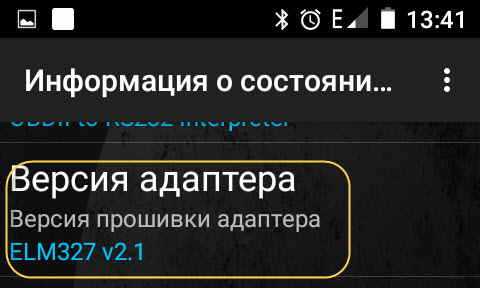
Устройство с прошивкой 1.5 — 1.6 способно охватывать практически все модели автомобилей. Оригинальная прошивка, как утверждают производители, работает на любом автомобиле. В отличии от оригинала часть функций на “поддельных” устройствах утрачено, это не критично.
Стоимость устройства в первую очередь зависит от производителя и комплектации. Половина стоимости комплекта может тянуть поставляемый с устройством софт. Покупая комплект
Диагностика на компьютере с использованием программы Scan Master
Подключение Scan Tool pro и Torque Pro
Для того чтобы приложение Torque Pro начало сбор данных необходимо:
1. Найти разъем диагностики автомобиля, подключить сканер. Обычно он находится под панелью приборов или под рулевым колесом. На некоторых моделях он выведен на центр панели, между водителем и пассажиром. После подключения на адаптере должен загореться светодиод.
2. Следующий этап, это подключение адаптера с телефоном. В этом шаге нужно включить Blutooth, активировать поиск. Как только, произойдет синхронизация в настройках смартфона появиться новое устройство OBDII.
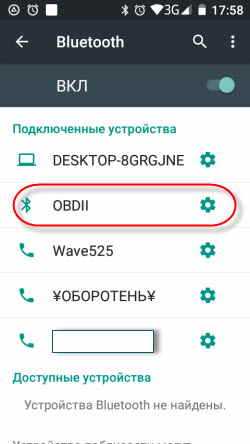
Для старых прошивок 1.5 — 1.6, возможно, потребуется ввести пароль “0000”, “1234” или “6789”. В моем случае пароль не потребовался.
В дальнейшем эту процедуру проделывать не придется, после запуска приложения Torque, включится Blutooth и произойдет синхронизация устройств.
3. Повернув ключ зажигания (без запуска двигателя), переходите во вкладку на главной панели “Состояние адаптера”. Если все сделали правильно, то должны стоять четыре зеленых галочки.

- Blutooth включен (на обоих устройствах)
- связь с адаптером (устройства синхронизированы)
- подключение к ЭБУ (соединение с компьютером)
- счетчик ошибок
Но бывает и по-другому, когда одна из галочек не проставляется, чаще всего бывает отсутствие подключения к ЭБУ. Об этом говорилось выше, прошивка не видит компьютер.
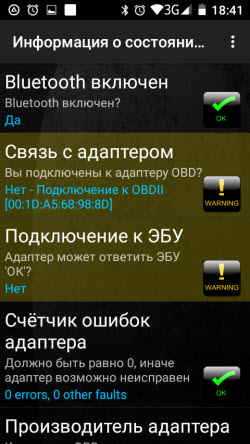
Настройка профиля
Первым делом нужно настроить «Профиль». Перейти для заполнения, редактирования профиля можно в верхнем правом углу экрана, тапнув на надпись.

Здесь необходимо заполнить некоторые параметры:
- Название профиля (любое)
- объем двигателя (реальный)

- полную массу автомобиля (по паспорту)
- тип топлива
- объем топливного бака
- уровень топлива
- максимальное значение тахометра
- можно еще и стоимость топлива
Последний пункт “Коррекция экономичности” выставляется в процессе диагностики. Все эти данные будут учитываться приложением для некоторых подсчетов.
В конце имеется кнопка “SHOW ADVANCED SETTINGS” — расширенные настройки.
Здесь рекомендуется установить следующие значения.
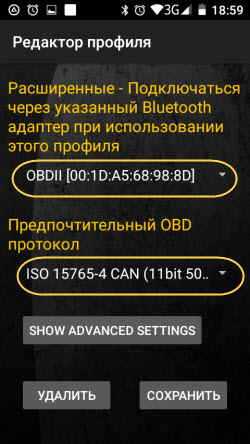
- Подключаться через указанный Blutooth (выбрать из списка)
- предпочтительный протокол OBD (выбрать из списка)
Кнопкой “Сохранить” завершите настройку профиля.
Приложение для проверки штрафов ГИБДД
Видеорегистратор из смартфона на Андроид
Навигатор на смартфоне
Настройка приложения Torque Pro
Теперь переходим к настройкам приложения. В левом углу экрана имеется шестерня, тап по ней откроет “Меню”, где и перейдем к настройкам. Здесь рассмотрим только необходимые пункты настроек.
Основные настройки
Здесь нужно отметить галочками только четыре пункта:
- Показать панель уведомлений
- автоповорот
- ошибка Blutooth
- включить отладчик
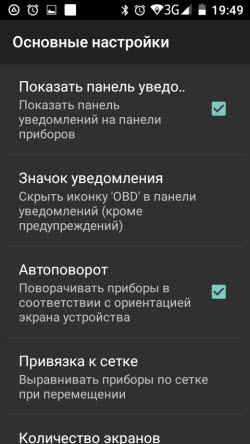
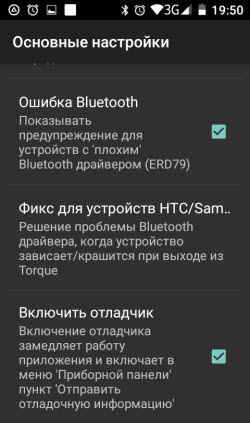
Темы
Эту настройку оставляю на ваше усмотрение. Она отвечает за оформление панели приборов, фонового изображения.

Плагины
Приложение работает за счет установленных плагинов список которых можно пополнить нажав соответствующую ссылку с названием в самом низу.
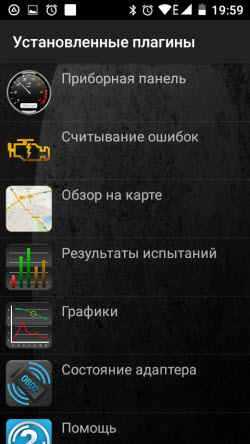
Произойдет переход на страницу с дополнительными плагинами. На мой взгляд, они могут подойти только продвинутому и фанатеющему от диагностики пользователю.
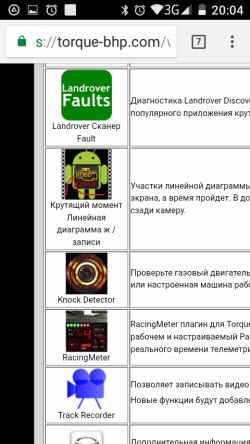
Основного пакета вполне хватит для получения детальной информации. Эти же и другие плагины можно скачать в Плэй Маркет.
Единицы измерения
Здесь нельзя навязывать свою позицию. У каждого свои единицы измерения. Думаю, вы сделаете правильный выбор. Мой выбор пал:
- градусы
- килограммы
- psi
- ньютонометры
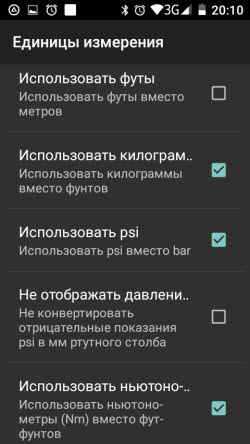
Настройки адаптера OBD
В этом пункте отметьте только первые три настройки
- авто Вкл/Выкл Blutooth (при запуске программы произойдет автоматическое включение Blutooth и выключение после закрытия программы.
- если ВТ был выключен ( как бы дублирует предыдущую)
- быстрое подключение (здесь понятно без комментариев)
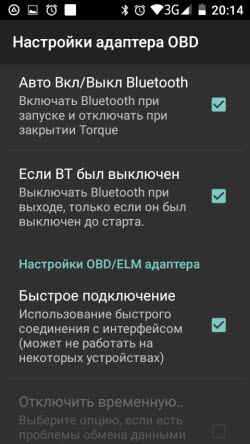
Запись и выгрузка журналов
Эту настройку можно проигнорировать, а можно и покопаться в ней, если вы планируете собирать данные считанные с датчиков. Возможно ведение журнала кому-то пригодится.
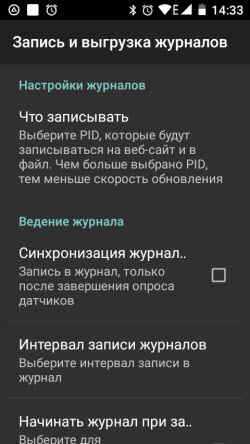
Панель приборов
В этом разделе я ничего не отмечал, но если держать программу в активном состоянии, поставьте первые две галочки. Рекомендовано для Андроид устройств.
- Запустить Torque после перезагрузки
- Delayed obd connection
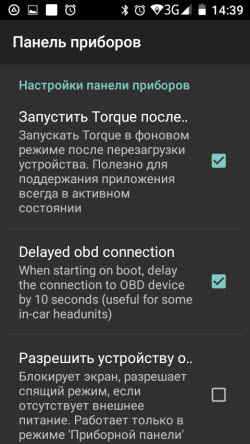
Речь/Предупреждения
В свою очередь, интересная настройка. Предупреждение голосом о некоторых важных моментах в работе двигателя (если эти функции поддерживаются компьютером).
- низкая температура
- уровень топлива
- достижение двигателем рабочей температуры
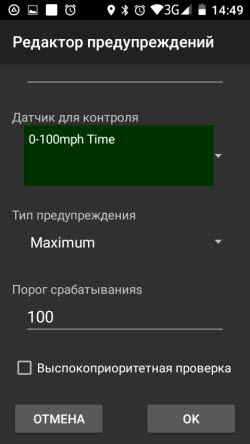
Здесь также на усмотрение пользователя.
Управление предупреждениями
Этот пункт является дополнением предыдущего и осуществляет вывод на панель настроенные предупреждения.
Управление дополнительными PID датчиками
Важный момент. Для каждого автомобиля имеется файл с набором дополнительных датчиков. В программе по умолчанию находится всего несколько моделей. Вам нужно найти и загрузить файл под ваш автомобиль.
Ссылки где поискать даю:
Torque Pro руссифицированный для Андроид на Google Play Тут на 4PDA –Тут (халява)
PIDы (файлы) — Здесь
Смотрите, есть ли нужный вам PID в списке и забирайте одним файлом.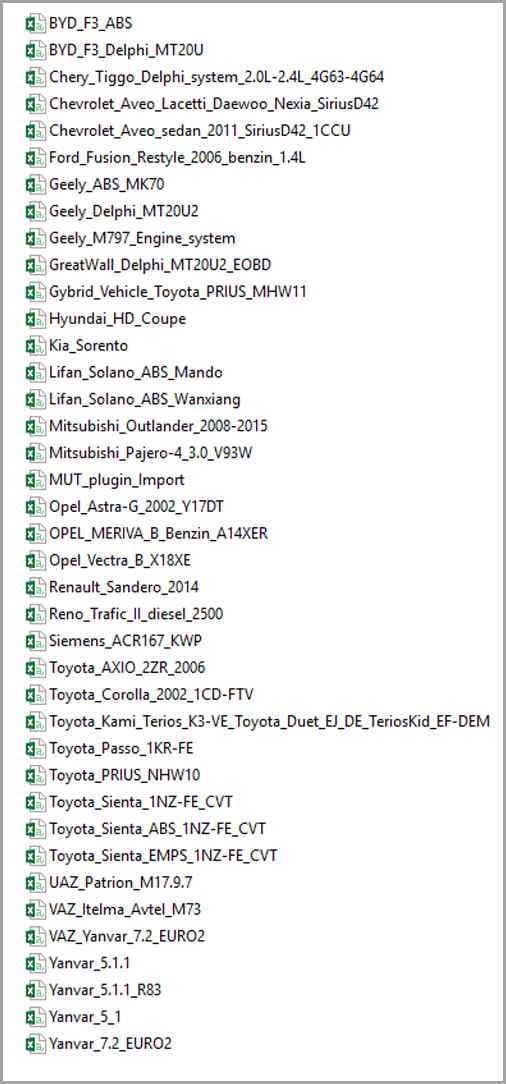
Забрать
Установка файла
- Находите файл программы “torque”.
- Далее, нужно найти скрытый файл “extendedpids”. В диспетчере файлов включите функцию “Показать скрытые файлы”.
- Закидываете файл “csv” в эту папку.
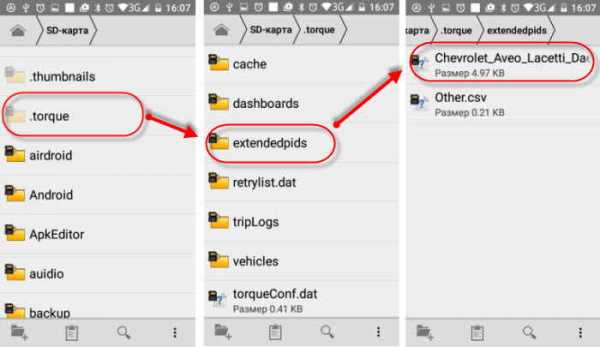
- В управлении доп. датчиками жмете “Добавить набор”
- В открывшемся окне увидите загруженный вами файл и выбираете.
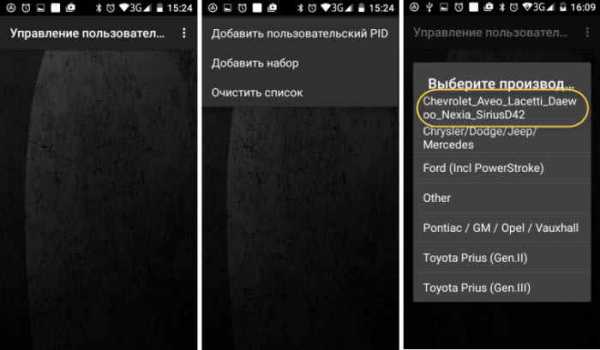
Все готово. Произошла загрузка дополнительных PID датчиков в приложение.
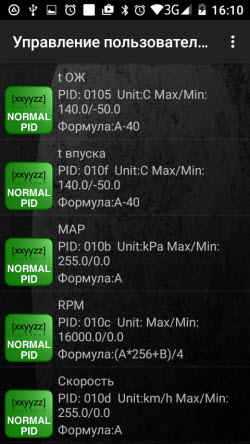
На этом этапе с настройками можно закончить. Оставшиеся не важны и поэтому не будем тратить на них время.
Приборная панель

С главной страницы приложения переходите в “Приборная панель”. Жмете на пустой экран и ждете появления оповещения “Настройка элемента” и далее “Добавить прибор”.

Следующим шагом выбираете наиболее симпатичную вам шкалу и тапните на неё.

Теперь нужно выбрать интересующий вас датчик. Выбирать нужно только зеленые датчики, остальные показаний не дадут. В зависимости от автомобиля количество активных датчиков разное.

Список большой, есть где покопаться.

Каждый выведенный элемент на приборную панель можно настраивать (нажать и подождать):
- изменить размер
- сбросить данные
- переместить
- сделать плавающим
- удалить
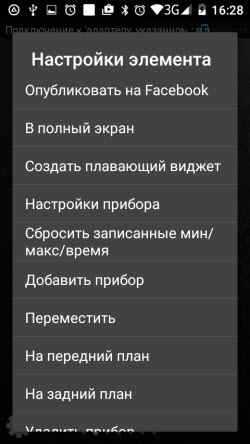
На этом подготовку приложения к работе заканчиваем. Запускаете двигатель и наслаждайтесь полученными результатами.
Остались не охвачены несколько функций приложения и вкратце мы их рассмотрим.
Проверка на ошибки
Для проверки наличия ошибок переходите с главной в “Считывание ошибок”, запускаете поиск. Через некоторое время приложение покажет результат.

Как сбросить ошибку смотрите в видео. Главное помните, сбросив ошибку и не устранив неисправность она появиться вновь. Появление ошибки это сигнал к действию.
Но бывает и наоборот, неисправность устранена а ошибка не сбрасывается. Вот тут поможет Elm327 и Torque Pro.
Обзор на карте
После запуска приложения будет запрос на включение GPS. Активировав его, программа будет записывать все ваши поездки и показывать их на карте. В последствии вы можете поделиться ими, просмотреть и удалить.

Результаты испытаний
Вот здесь, каюсь, я толком ничего не понял. Понятно только то, что отмеченные зеленым цветом датчики это значит нормально.
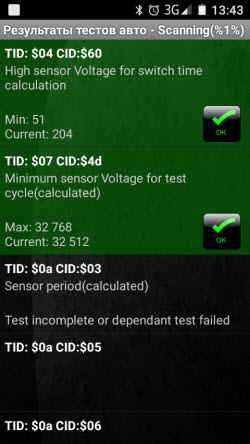
Графики
Обычно цифровая информация лучше воспринимается при помощи графиков. Такая возможность предоставлена этим плагином.
Для начала необходимо настроить график выбрав:
- вид
- число записей
- интервал опроса
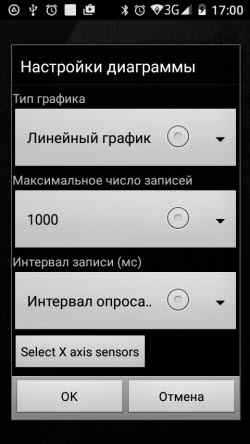
Кнопкой “Selekt X axis sensors” добавить нужные датчики и сохранить.

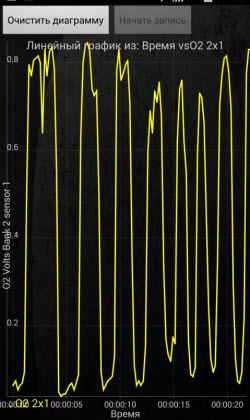
Вот такая получилась инструкция torque pro на русском языке. Я старался дать информацию по максимуму. Если возникнут трудности или что-то непонятно, пишите в комментариях. Будем смотреть и разбираться.
usvinternet.ru
Torque pro: инструкция
Почти все водители давно научились использовать многочисленные приложения со своих смартфонов и планшетов на базе Андроид для оптимизации решения той или иной задачи, возникающей на дороге. Навигаторы, антирадары и многие другие программы и приложения, которые значительно облегчают их жизнь.
Но мало кто догадывается, что из вполне обычного смартфона можно сделать полноценный бортовой компьютер. Для этого понадобиться, скачать на мобильник приложение Torque pro и ознакомиться с инструкцией – программу, разработанную специально для диагностики авто, с помощью которой легко можно проводить мониторинг состояния автомобиля.
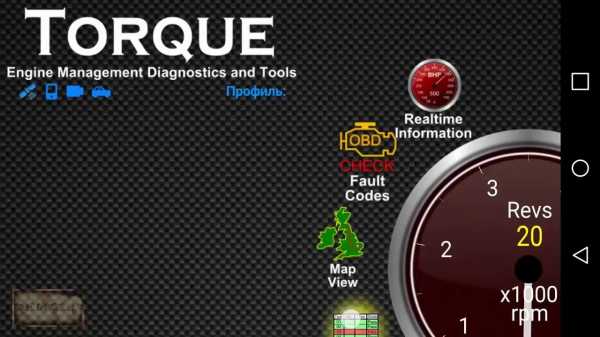
Содержание статьи
Адаптер для Torque pro
Необходимо приобрести адаптер ELM327 для присоединения телефона к компьютеру автомобиля. Правда, есть нюансы, на которые нужно обращать внимание при покупке: во-первых, подсоединяемые устройства должны работать, как уже упоминалось, на платформе Андроид; во-вторых, адаптер должен поддерживать тот же протокол, что и разъем компьютера вашей машины.

Столкнувшись с разнообразием сканеров, поддерживаемых протоколов, коннекторов и всего прочего, малопонятного для простого смертного, вы можете ощутить панику. Однако, стоит капнуть глубже – все становится предельно ясно. К счастью, огромный пласт всевозможных приборов и обеспечений подвергся стандартизации. Теперь, для каждой машины, точнее его компьютера, есть стандартные протоколы. Предусмотрен стандартный набор кодов ошибок, параметры самодиагностики электронного блока управления автомобиля.
Теории достаточно, перейдем к практической реализации полученных знаний. При выборе адаптера ориентируемся на те, которые подчинены стандарту OBD-II.
Инструкция по установке Torque pro
Выбор сделали, все купили, приложение скачали. Есть бесплатная облегченная версия Torque. Она тоже подходит для выполнения основных задач (считка и сброс ошибок с ЭБУ), но полная версия, Torque pro, конечно же, предпочтительнее.
Теперь необходимо в диагностический разъем OBD2 вашего автомобиля вставить адаптер, а к нему подсоединить устройство (планшет или сматфон). Для описания порядка действий, возьмем, как пример Bluetooth адаптер.
— активизировать его в устройстве
— не заводя мотор, включить зажигание
— в настройках выбираем OBD2, жмем на строчку адаптера. Необходимо занести код из документов на адаптер
— открывают приложение, в котором должен высвечивается значок виде авто. Сопряжение состоялось.
Одной из привилегий этого приложения является возможность настроить его работу под свои капризы.
В первый раз, при запуске, всплывет окно с предложением разрешить использование GPS. Нужно разрешить, он понадобится в дальнейшем. На экран выведены: панель управления, иконка Check Engine (ошибки из ЭБУ автомобиля), иконка кодов и их расшифровки, карта, значок GPS (покажет место расположения машины, скорость, пройденный путь). Сюда же выводятся показания уровня горючего, количество оборотов в минуту, температуру в разных системах, уровень масла, и многое другое. На стартовой странице располагается тахометр и основное меню приложения.
К положительным качествам приложения Torque pro относятся:
— любое устройство на Андроид совместимо с ней
— экономит время и деньги за счет самостоятельной диагностики
— очень много функций
— можно использовать как видеорегистратор.
К незначительным недостаткам программы относятся:
— нужно дополнительное оборудование
— быстро сажает аккумулятор
— применима не для всех марок авто.
Через строку меню «добавить экран» настраиваем под удобный формат все экраны (семь экранов).
Для начала, нужно создать профиль. Найти кнопку «настроить профиль», в открывшемся списке заполнить строки. Вводятся параметры машины (объем, массу, литраж бака, уровень и цену горючего на данный момент, самое верхнее показание тахометра) и выбирается любое имя профиля.
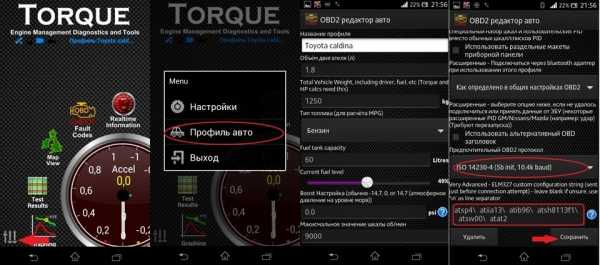
Данные на машину вводить точные, как прописано в паспорте. Их программа будет учитывать при некоторых расчетах. Еще в профиле указывают предпочтительный протокол и вид адаптера.
Считывание данных с помощью Torque pro
Информация на экране высвечивается в трех формах: Dial, Display и в графическом формате. При выборе графики, можно увидеть не только нынешние данные, но и их изменения, что крайне важно. Количество доступных данных ограничивают возможности электронного блока управления вашего автомобиля.
Поступающие сведения подаются в трех размерах. В зависимости от величины дисплея. Для прокрутки предусмотрено меню на тапе самого элемента.
- Torque pro, как и его «легкая» версия, дают возможность вывести на экран смартфона, а затем и сбросить (обнулить), коды ошибок и их расшифровки с блока управления автомобиля. Команды для выполнения этих действий заложены в пункте «Actions» меню приложения. Бывает, что после устранения неполадки, попытка сбросить ошибки не приносит результатов, сброс не получается.
- Есть в приложении функция ведения журнала и отправки его облако, для дальнейшего изучения. Его путь – Меню — Пункт Toogle Logging. Журналы можно даже размещать в соцсетях.
- Можно провести дополнительную настройку, для оптимизации процесса. Команды для этого выбирают в пункте «дополнительно» основного меню (например, настроить на подключение адаптера через Wi-Fi, изменить фон, тему оформления, и т. д.).
- Есть в настройках интересная функция Речь/ предупреждение. Голосовое предупреждение для важных случаев в работе мотора.
- Пункта управление предупреждениями – выводит на панель данные с заранее выбранных предупреждений. Здесь уместно упомянуть об одном важном моменте. В программе предусмотрена обработка данных не со всех дополнительных датчиков. Найдите в интернете полный список датчиков вашего автомобиля и загрузите прямо целым списком в программу. Тогда выводимая информация будет максимально исчерпывающей.
- Если необходимо проверить несколько машин, нужно создать для них профили, с внесением в них некоторых основных параметров проверяемого авто. Эта функция недоступна для пользователей Torque Lite.
- Используя соответствующие пункты меню, можно настроить параметры. (Например, вывод на панель датчиков, которые вам нужны). Для каждой выведенной на панель единицы есть настройки (изменение размера, сброса данных, подвинуть, удалить).
- Зафиксированные на данный момент, параметры автомобиля отображаются в строке меню «Realtime information». Если в легкой версии настраиваются 7 экранов, то у его сильного брата их гораздо больше. Так же, помимо трех размеров шрифта, есть еще Lager и Extra Large.
- Предусмотрен пункт меню «Map View», позволяющий отслеживать по карте движение машины. Вот здесь и пригодится GPS, разрешение на использование которого вы дали в самом начале.
- Можно задать удобные параметры для построения графического изображения результатов тестирования ЭБУ, при том, проследить динамику их изменения. Доступно это в строке «Test Results».
- Сведения об адаптере отображены в строке «Adapter Status»
- Есть возможность скачать плагины для диагностики автомобилей других марок.
Возможности Torque pro обширны. Всех настроек и не перечислишь в кратком обзоре. Это приложение поможет во многих неприятных ситуациях, может стать вам соратником в вопросах обслуживания вашего, так горячо любимого, автомобиля.
elm327.club
превращаем смартфон в бортовой компьютер автомобиля
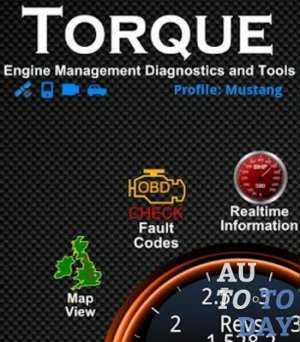 Если вы хотите все знать о техническом состоянии вашего автомобиля, то программа Torque может в этом помочь, достаточно лишь установить ее на свой смартфон под управлением Android. Сегодня мы предоставим вам полное описание программы Тorque – как ею пользоваться, каковы ее недостатки и преимущества, а также как можно установить Тorque Рro на Android.
Если вы хотите все знать о техническом состоянии вашего автомобиля, то программа Torque может в этом помочь, достаточно лишь установить ее на свой смартфон под управлением Android. Сегодня мы предоставим вам полное описание программы Тorque – как ею пользоваться, каковы ее недостатки и преимущества, а также как можно установить Тorque Рro на Android.
Программа Torque и ее возможности
Если говорить о том, как пользоваться программой и что из себя представляет Тorque на Android, то все достаточно просто. Это специальное приложение для диагностики автомобиля, благодаря которому ваш смартфон превращается в полноценный бортовой компьютер, позволяющий делать мониторинг всех показателей машины. Программа Torque работает через Bluetooth-адаптер, и скачать ее можно с Play Market. Известны две версии данной программы: Lite (бесплатная пробная) и Pro (платная версия). Что касается возможностей программы, то их у нее очень много:
• Возможность настройки Torque под свои потребности.
• Полная диагностика двигателя вашей машины.
• Считывание дополнительных устройств и систем автомобиля (зависит от марки диагностируемого авто).
• Чтение и стирание Check Engine (ошибок двигателя) из электронного блока двигателя автомобиля.
• Отображение текущих параметров разных датчиков машины (давление, скорость, температура воздуха, обороты, скорость, температура жидкостей и прочее) в режиме реального времени.
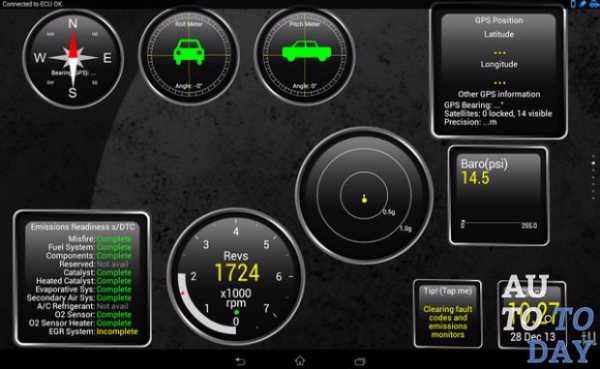 • Сохранение динамических параметров авто, чтобы потом проанализировать их.
• Сохранение динамических параметров авто, чтобы потом проанализировать их.
• Семь настраиваемых рабочих столов, на которые можно выносить различные важные датчики.
• Текущую информацию можно выводить в виде графиков, циферблатов, цифровых значений.
• Использование уже имеющихся в приложении виджетов или создание новых.
• Функция выбора настроек способа оповещений в движении значений датчиков.
• Сохранение маршрута движения машины с возможностью выгрузки на сервер и просмотра маршрута на ПК.
Pro-версия программы делает ее более удобной в использовании и расширяет возможности приложения. Например, можно сделать несколько профилей для разных авто и еще детальнее настраивать виджеты и стартовый экран. К тому же эта версия умеет сама включать Bluetooth.
Изучаем интерфейс
 Перед тем, как начать работать с Torque Pro, необходимо изучить ее интерфейс. На экране можно увидеть приборную панель, значок считывания ошибок (Check Engine) и расшифровку кодов неисправностей, карту и, если есть GPS, – свое местоположение, среднюю скорость и преодоленную дистанцию. На экран выводится очень много актуальной информации: определение скорости, остаток бензина, крутящий момент, обороты и температура двигателя и т.д.
Перед тем, как начать работать с Torque Pro, необходимо изучить ее интерфейс. На экране можно увидеть приборную панель, значок считывания ошибок (Check Engine) и расшифровку кодов неисправностей, карту и, если есть GPS, – свое местоположение, среднюю скорость и преодоленную дистанцию. На экран выводится очень много актуальной информации: определение скорости, остаток бензина, крутящий момент, обороты и температура двигателя и т.д.
Информация, отображающаяся на экране, может записываться и даже передаваться через Twitter. Нужная информация подается на семи настраиваемых экранах в виде циферблата, цифровых значений и графиков, и доступна она в трех размерах: большом, среднем и малом, что дает возможность выбрать оптимальный, относительно размеров экрана, вариант.
Важно! Когда элемент появился на экране, для его удаления либо перемещения используем меню, которое вызывается длинным тапом по необходимому элементу.
Torque Pro значительно интереснее бесплатной версии с точки зрения интерфейса. На стартовом экране отражается меню программы и тахометр.
Приступаем к настройке
 В установке Torque нет ничего сложного, если придерживаться определенной инструкции. Прежде всего, настройку Torque необходимо начать с того, что надо найти разъем для диагностики автомобиля и подключить к нему адаптер. Затем включаем на телефоне Bluetooth, включаем зажигание (двигатель при этом можно не запускать), входим на телефоне в пункт Bluetooth > меню «Настройки», устанавливаем сопряжение с адаптером (выбираем OBD-II и, если потребуется, вводим код, указанный в документации к адаптеру.
В установке Torque нет ничего сложного, если придерживаться определенной инструкции. Прежде всего, настройку Torque необходимо начать с того, что надо найти разъем для диагностики автомобиля и подключить к нему адаптер. Затем включаем на телефоне Bluetooth, включаем зажигание (двигатель при этом можно не запускать), входим на телефоне в пункт Bluetooth > меню «Настройки», устанавливаем сопряжение с адаптером (выбираем OBD-II и, если потребуется, вводим код, указанный в документации к адаптеру.
Важно! Если адаптер китайский, то может использоваться значение по умолчанию, зачастую оно равно 1234 либо 0000.
Тогда запускаем программу, и, когда соединение с машиной успешно установлено, появляется значок автомобиля в строке состояния и надпись «Connected to ECU OK».
Плюсы и минусы использования программы
К преимуществам пользования программой Тorque на Android можно отнести следующие:
• Совместима с любыми устройствами Android.
• Делает возможной самостоятельную диагностику на дому.
• Огромный набор функций.
• Можно настраивать приложение под себя.
• Заменяет видеорегистратор.
Что касается недостатков работы с приложением Torque Pro:
• Требуется приобретать дополнительное оборудование.
• Большой расход заряда аккумулятора.
• Torque несовместима с некоторыми автомобилями.
Подписывайтесь на наши ленты в Facebook, Вконтакте и Instagram: все самые интересные автомобильные события в одном месте.
Была ли эта статья полезна?
Да Нет
auto.today
Инструкция По Настройке Torque
Инструкция По Настройке Torque Rating: 5,6/10 457votes
Краткое руководство по использованию программы. Моя страница в ВК http://vk.com/andreykale. На этом настройка Bluetooth закончена. Выходите на рабочий стол и запустите ранее установленную программу Torque Pro. После запуска программы Torque нажимаем на смартфоне кнопку «Меню» и заходим в «Настройки». В настройках выбираем пункт «OBD2 настройки адаптера».
В этом материале я также попытаюсь поделиться своим опытом использования программы Torque для устройств на Андроид, так как имею автомобиль и не раз проводил его диагностику. Для тех, кто впервые столкнулся с этим приложением поясню.
Эта программа работает на всех устройствах оснащенных операционной системой помогая считывать параметры бортового компьютера автомобиля в паре с устройством типа Smart Scan Tool Pro, Elm327 и других. Используя эти две штучки можно самостоятельно провести диагностику автомобиля, при необходимости сбросить ошибку. Инструкция по настройке Torque Pro на русском. Содержание • • • • • • • • • Сканер Scan Tool Pro Прежде чем приступить к разбору приложения Torque Pro хотелось бы немного зацепить само устройство Smart Scan Tool, так как их появилось в последнее время много и по цене имеют приличный разбег. Названия у них могут быть разные, но принцип работы один. Не стремитесь покупать дешевые китайские адаптеры, которые предлагает Алиэкспресс.
Огромная вероятность того, что оно не будет работать вообще. Берите, там, где есть гарантия и продавец несет ответственность за свой товар. Оригинальное устройство Scan Tool Pro или Smart Scan Tool Pro должно иметь микроконтроллер от канадских производителей, то что продают в России и странах СНГ это преимущественно Китай. Отлично работает Корейская сборка (ссылки на них в тексте). Основная масса устройств имеет более дешевый вариант микроконтроллера и различные прошивки, соответственно их стоимость низкая.
Но я не хочу сказать, что они не будут работать. Они работают и довольно неплохо. Вам лишь остается подобрать то устройство, которое будет работать на вашем автомобиле, а может и не будет. Инструкцию К Рации Motorola Gp 68.
Есть информация, что считывание данных с компьютера автомобиля зависит от прошивки. И это действительно так. Приведу пример. Моему автомобилю Шевроле Авео отлично подошло устройство с версией прошивки 2.1, но не захотело работать на автомобилях ВАЗ и Нисанн (на других моделях не пробовал). Устройство с прошивкой 1.5 — 1.6 способно охватывать практически все модели автомобилей. Оригинальная прошивка, как утверждают производители, работает на любом автомобиле.
В отличии от оригинала часть функций на “поддельных” устройствах утрачено, это не критично. Стоимость устройства в первую очередь зависит от производителя и комплектации. Половина стоимости комплекта может тянуть поставляемый с устройством софт. Покупая комплект Smart Scan Tool Pro, мы тем самым обезопасим себя в плане синхронизации адаптера с устройством вывода данных, уж точно между собой они будут работать, как говорится “фирма гарантирует”.
Диагностика на компьютере с использованием программы Подключение Scan Tool pro и Torque Pro. Для того чтобы приложение Torque Pro начало сбор данных необходимо: 1. Найти разъем диагностики автомобиля, подключить сканер. Обычно он находится под панелью приборов или под рулевым колесом.
На некоторых моделях он выведен на центр панели, между водителем и пассажиром. После подключения на адаптере должен загореться светодиод. Следующий этап, это подключение адаптера с телефоном. В этом шаге нужно включить Blutooth, активировать поиск. Как только, произойдет синхронизация в настройках смартфона появиться новое устройство OBDII. Для старых прошивок 1.5 — 1.6, возможно, потребуется ввести пароль “0000”, “1234” или “6789”. В моем случае пароль не потребовался.
В дальнейшем эту процедуру проделывать не придется, после запуска приложения Torque, включится Blutooth и произойдет синхронизация устройств. Повернув ключ зажигания (без запуска двигателя), переходите во вкладку на главной панели “Состояние адаптера”. Если все сделали правильно, то должны стоять четыре зеленых галочки. • Blutooth включен (на обоих устройствах) • связь с адаптером (устройства синхронизированы) • подключение к ЭБУ (соединение с компьютером) • счетчик ошибок Но бывает и по-другому, когда одна из галочек не проставляется, чаще всего бывает отсутствие подключения к ЭБУ. Об этом говорилось выше, прошивка не видит компьютер. Настройка профиля Первым делом нужно настроить «Профиль».
Перейти для заполнения, редактирования профиля можно в верхнем правом углу экрана, тапнув на надпись. Здесь необходимо заполнить некоторые параметры: • Название профиля (любое) • объем двигателя (реальный) • полную массу автомобиля (по паспорту) • тип топлива • объем топливного бака • уровень топлива • максимальное значение тахометра • можно еще и стоимость топлива Последний пункт “Коррекция экономичности” выставляется в процессе диагностики. Все эти данные будут учитываться приложением для некоторых подсчетов. В конце имеется кнопка “SHOW ADVANCED SETTINGS” — расширенные настройки. Здесь рекомендуется установить следующие значения. Автосигнализация Флешпоинт Инструкция далее. • Подключаться через указанный Blutooth (выбрать из списка) • предпочтительный протокол OBD (выбрать из списка) Кнопкой “Сохранить” завершите настройку профиля.
Настройка приложения Torque Pro Теперь переходим к настройкам приложения. В левом углу экрана имеется шестерня, тап по ней откроет “Меню”, где и перейдем к настройкам. Здесь рассмотрим только необходимые пункты настроек. Основные настройки Здесь нужно отметить галочками только четыре пункта: • Показать панель уведомлений • автоповорот • ошибка Blutooth • включить отладчик Темы Эту настройку оставляю на ваше усмотрение. Она отвечает за оформление панели приборов, фонового изображения. Плагины Приложение работает за счет установленных плагинов список которых можно пополнить нажав соответствующую ссылку с названием в самом низу.
Произойдет переход на страницу с дополнительными плагинами. На мой взгляд, они могут подойти только продвинутому и фанатеющему от диагностики пользователю.
Основного пакета вполне хватит для получения детальной информации. Эти же и другие плагины можно скачать в Плэй Маркет. Единицы измерения Здесь нельзя навязывать свою позицию. У каждого свои единицы измерения. Думаю, вы сделаете правильный выбор.
Мой выбор пал: • градусы • килограммы • psi • ньютонометры Настройки адаптера OBD В этом пункте отметьте только первые три настройки • авто Вкл/Выкл Blutooth (при запуске программы произойдет автоматическое включение Blutooth и выключение после закрытия программы. • если ВТ был выключен ( как бы дублирует предыдущую) • быстрое подключение (здесь понятно без комментариев) Запись и выгрузка журналов Эту настройку можно проигнорировать, а можно и покопаться в ней, если вы планируете собирать данные считанные с датчиков. Возможно ведение журнала кому-то пригодится. Панель приборов В этом разделе я ничего не отмечал, но если держать программу в активном состоянии, поставьте первые две галочки. Рекомендовано для Андроид устройств. • Запустить Torque после перезагрузки • Delayed obd connection Речь/Предупреждения В свою очередь, интересная настройка. Предупреждение голосом о некоторых важных моментах в работе двигателя (если эти функции поддерживаются компьютером).
• низкая температура • уровень топлива • достижение двигателем рабочей температуры Здесь также на усмотрение пользователя. Управление предупреждениями Этот пункт является дополнением предыдущего и осуществляет вывод на панель настроенные предупреждения. Управление дополнительными PID датчиками Важный момент. Для каждого автомобиля имеется файл с набором дополнительных датчиков. В программе по умолчанию находится всего несколько моделей.
Вам нужно найти и загрузить файл под ваш автомобиль. Ссылки где поискать даю: Torque Pro руссифицированный для Андроид на Google Play Тут на 4PDA – Тут (халява) PIDы (файлы) — Здесь Смотрите, есть ли нужный вам PID в списке и забирайте одним файлом. Забрать Установка файла • Находите файл программы “torque”. • Далее, нужно найти скрытый файл “extendedpids”. В диспетчере файлов включите функцию “Показать скрытые файлы”.
• Закидываете файл “csv” в эту папку. • В управлении доп. Датчиками жмете “Добавить набор” • В открывшемся окне увидите загруженный вами файл и выбираете. Произошла загрузка дополнительных PID датчиков в приложение.
На этом этапе с настройками можно закончить. Оставшиеся не важны и поэтому не будем тратить на них время. Приборная панель Теперь остается настроить панель и вывести на неё необходимые датчики. По умолчанию в программе уже выставлено несколько приборов учета, но можно добавить те, которые вы считаете нужными. С главной страницы приложения переходите в “Приборная панель”. Жмете на пустой экран и ждете появления оповещения “Настройка элемента” и далее “Добавить прибор”. Следующим шагом выбираете наиболее симпатичную вам шкалу и тапните
xsonarservice.web.fc2.com
Что такое accel в torque?
Установка и настройка TORQUE
Написал Зеленая Буковка2011-11-27в раздел Linux
Обновлено: 2013-11-06
TORQUE — открытая версия PBS (Portable Batch System) для организации распределенных вычислений. Это мощная, гибкая и хорошо масштабируемая система, при этом ее установка и настройка не представляет особой сложности, поэтому ее можно использовать для обеспечения удобной работы на кластере любых размеров, да и хотя бы одном компьютере с несколькими пользователями.
Все ниженаписанное полностью справедливо для TORQUE 2.4.8. Большая часть справедлива и для остальных версий, например, в TORQUE 2.5.9 при сборке RPM получается куда больше пакетов, которые нужно установить, хотя в остальной настройке ничего не меняется.
Установка и инициализация TORQUE
Исходники лежат на оффсайте. После сборки RPM с помощью приложенного .spec-файла, получится 5 готовых RPM-пакетов:
torque torque-client torque-devel torque-scheduler torque-server
На сервере нужно установить все, кроме torque-devel, а на остальные ноды кластера хватит самого torque + torque-client
После установки на сервере в автозапуске должны быть сервисы pbs_server, pbs_sched, а на каждой ноде (и сервере если он тоже будет одной из нод) единственный процесс pbs_mom
Рабочей директорией по умолчанию является /var/spool/torque/
После установки нужно инициализировать сервер, что можно сделать командой
pbs_server -t create
Чтобы все ноды были видны с сервера, их заресолвленные имена должны быть вписаны в ./server_priv/nodes, а на каждой ноде в ./torque/mom_priv/config вписать строку $pbsserver имя_сервера
Проверить правильность установки нод можно командой
pbsnodes -a
завершить процесс можно командой
qterm -t quick
Простейший способ проверки работоспособности установленной системы:
echo “sleep 30” | qsub
Это задание провисит 30 секунд и сдохнет.
Владельцы EML327, TORQUE и подобных мобильных приблуд.
Если задания висят в очереди и не хотят работать, то нужно проверить наличие запущенного pbs_sched и состояние сервера:
qmgr -c ‘list server’
Нормальное рабочее состояние сервера это server_state = Active, если вместо Active там Idle, то нужно перезапустить pbs_server с параметром -a
В дальнейшем для запуска pbs_serverдостаточно просто команды
# pbs_server
Работа с очередями
Создание новой очереди и задание ключевых параметров:
qmgr -c “create queue batch queue_type=execution” qmgr -c “set queue batch started=true” qmgr -c “set queue batch enabled=true” qmgr -c “set queue batch resources_default.nodes=1” qmgr -c “set queue batch resources_default.walltime=3600” qmgr -c “set server scheduling = True”
Время указывается в секундах.
Установить очередь по умолчанию:
qmgr -c “set server default_queue=batch”
Установка заданий в очередь
Ставить задания в очередь с помощью команды qsub:
qsub -l nodes=nodesnum -V -q queuename tg
-l указывает на количество запрашиваемых ресурсов, например nodes=3:ppn=4 потребует по 4 ядра на каждой из 3-х нод.
Чтобы запустить процесс на определенной ноде, нужно ее явно указать в nodes. Например nodes=node1:ppn=2 запустит процесс на node1.
-V очень важный параметр, показывает что TORQUE следует использовать пользовательские переменные окружения, без нее он даже ~/bin не найдет.
-q это название очереди
tg это название специального скрипта, в простейшем виде выглядящего так:
#PBS -N test #PBS -l nodes=1,walltime=999:00:00 #PBS -S /bin/sh # #cd to your execution directory first cd $PBS_O_WORKDIR program_name
-N название задания
-l параметры выделения ресурсов (используются если они не заданы явно в qsub)
Скорее всего, есть способы ставить задания в очередь и без промежуточных скриптов, но и с ними неплохо. Если qsub запускать без параметров, то будут использоваться параметры задания из tg, если их нет и там, то из свойств запускаемой очереди.
Чтобы была возможность ставить задания в очередь с любой ноды
qmgr -c ‘set server allow_node_submit=true’
Управление заданиями в очереди
qstat -a просмотреть полный список заданий в очереди
qdel number удалить задание number из очереди (только для владельца задания и администраторов)
qdel all удалить все задания из очереди
Чтобы можно было смотреть все задания в очереди, а не только свои:
qmgr -c “set server query_other_jobs=true”
Чтобы команда qstat была доступна с любой ноды, нужно вписать корректное имя сервера в файл /var/spool/torque/server_name
Выполнение задания можно приостановить командой:
qsig -s suspend PID
При этом следующее в очереди задание пойдет в работу. Чтобы возобновить выполнение нужна команда:
qsig -s resume PID
Типичные ошибки в работе
Ярлыки: TORQUE
Ближайшие сообщения:
Похожие сообщения:
ДИАГНОСТИКА Часть2 TORQUE
Перевод текста песни Metallica — Fuel
Представленный перевод песни Metallica — Fuel на русский язык не претендует на дословную точность. Текст и слова песни являются собственностью их авторов.
Fuel Gimme fuel, gimme fire Turn on, I see red A hundred plus through black and whites, ha, ha Ooh, and I burn And I burn So gimme fuel, gimme fire Hey, turn on beyond the bone Take the corner, going to crash Ooh, and I burn Ooh, and I burn So gimme fuel, gimme fire Ooh, yeah, hey Hey, hey, hey, hey Ooh, I burn Then I burn Gimme fuel, gimme fire That burn, yeah | Топливо Дай мне топлива, дай огня, Завожу, я вижу красный свет. Инструкция к приложению TorqueАдреналин долбит и трещит у меня в голове. Скорость уже за сотню, я мчусь через тьму и свет, ха-ха! Ооо, и я горю. И я горю, Так дай же мне топлива, дай огня, Эй, а что там за поворотом?.. Не вписался в поворот — готовься в аварии. Ооо, и я горю. И я горю, |
motors4x4.ru
Инструкция ELM 327
Инструкция по настройке диагностического адаптера ELM 327 USB скачать
Инструкция по настройке диагностического адаптера ELM 327 WiFi с программой DashCommand скачать
Если Вы приобрели диагностический адаптер на базе чипа ELM 327 и у Вас возникли сложности с его настройкой, то на данной странице, Вы найдете инструкцию на русском языке для ELM327. На нашем сайте присутствуют инструкции для elm327 различных модификаций (USB, Bluetooth, Wi-Fi)
Видео инструкция по подключению elm327 Bluetooth
Сравнение версий адаптеров elm327 Bluetooth v1.5 и версии 2.1. В чем их отличия и почему возможно не подключение к автомобилю.
Наши адаптеры elm327 Bluetooth
Итак, приступим, если у Вас имеется диагностический адаптер ELM327 Bluetooth то для его работы с программой Torque Вам необходимо:
1. Подключить диагностический адаптер ELM 327 Bluetooth к диагностическому разъему OBD II Вашего авто после чего необходимо включить зажигание.
2. Затем включите модуль Bluetooth на Вашем устройстве (смартфон или планшетный ПК на платформе Android).
3. В настройках Вашего мобильного устройства Вам необходимо зайти в раздел беспроводных сетей Bluetooth и нажать поиск нового оборудования для сопряжения. В окне поиска появится новое устройство (как правило идентификатор “CHX”, “OBDII”, “CBT”, “Vgate” и т.п.) После этого Вы можете нажать на пункт сопряжения с устройством (потребуется ввести пароль из инструкции к адаптеру, как правило это 1234,0000,1111,9999,6789).
4. После этого откройте программу Torque.
5. Перейдите в меню программы пункт «настройки».
6. Откройте раздел “OBD2 настройки адаптера / Выберите устройство Bluetooth” и выберите Ваш адаптер ELM 327 Bluetooth (имеет идентификатор “CHX”, “OBDII”, “CBT”, “Vgate” и т.п.) из списка.
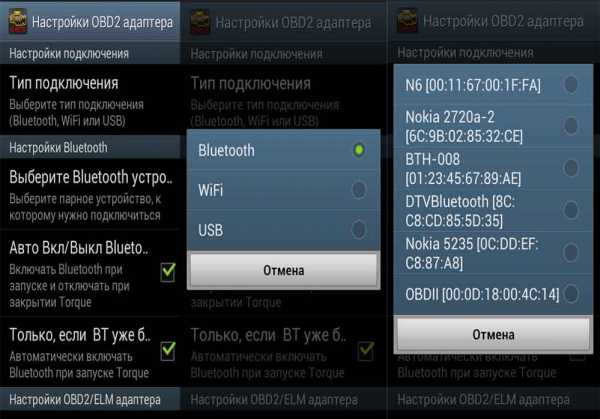
7. После этого нажмите на иконку с надписью “Adapter Status” и проверьте подключение (должны появится зеленые галочки у первых 3-х пунктов в списке).
8. Так же выбрать протокол вручную можно в пункте “Профили автомобиля” (находится в том же меню, где и “настройки”).
9. После этого Вы можете начинать диагностировать Ваш автомобиль!
xn--327-qdd4ag.xn--p1ai
Инструкции и статьи по диагностике с помощью ELM327
PID (параметр идентификации данных, ПИД) — код, посылаемый блоку управления ECU, однозначно определяемый параметр, который должен тот вернуть. Для разных автомобилей могут отличаться даже по годам. Теперь надо разобраться как редактировать, просматривать и добавлять дополнительные PIDы в программу Torque. Как

Начнем с того, что визуально вы не отличите две версии адаптера. Внешне они похожи как две капли воды. Их отличия заключаются в разных микроконтроллерах и их прошивках. Микроконтроллер, устанавливаемый в версии 1.5: Микроконтроллер, устанавливаемый в версии 2.1: В чем
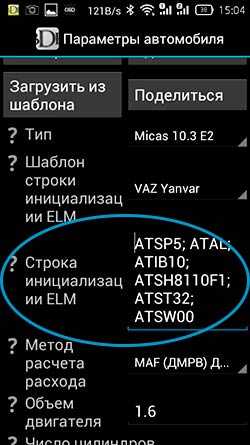
Некоторые автомобили не на 100% совместимы с OBD2, но программа Torque может связываться с ними, если адаптер ELM327 настроен определенным образом. Строка инициализации позволяет вручную настроить адаптер ELM327 для связи с такими транспортными средствами. Если вы не можете соединиться с

Российские автомобили Bosch 7.9.7 — 100% диагностирует ELM327 Chevrolet Niva 2007 ISO 14230-4(KWP FAST) Бензин Россия ВАЗ 2105 2009 ISO 14230-4 KWP (fast init, 10.4 kbaud) Бензин Россия LADA 2107 2008 ISO 14230-4 KWP (fast init, 10.4 kbaud) Бензин Россия

Эта статья про сканер ELM327, что это за «зверь», для чего он предназначен и как им пользоваться. Мы разберемся кто производит адаптеры ELM327. Есть или нет официальные представители ElmElectronics в России и других странах. Какие виды ELM327 бывают. С какими

Последовательность действий Подключаем адаптер ELM327 WIFI к разъему OBD2 и заводим двигатель. Заходим в «Настройки смартфона», далее в настройки WIFI «WLAN» Включаем WIFI (WLAN) и находим сеть WiFi_OBDII, подключаемся к этой сети. Долгим нажатием («тапаем») по названию нашей WIFI сети

Последовательность действий Подключаем ELM327 bluetooth адаптер к OBD2 разъему в машине. Заводим двигатель. Берем смартфон, заходим в МЕНЮ ⇒ НАСТРОЙКИ ⇒ BLUETOOTH Включаем BLUETOOTH и нажимаем кнопку поиск устройств Находим адаптер и вводим PIN код доступа: 6789, 1234 или
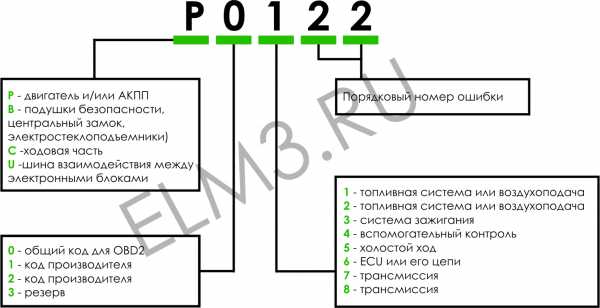
Из каких символов состоит код неисправности Код неисправности OBD2 состоит из пяти символов. Первый символ — «Система». Первая буква кода неисправности идентифицирует систему (часть автомобиля), к которой относится ошибка. P = Powertrain (двигатель и/или АКПП) B = Body (подушки безопасности,
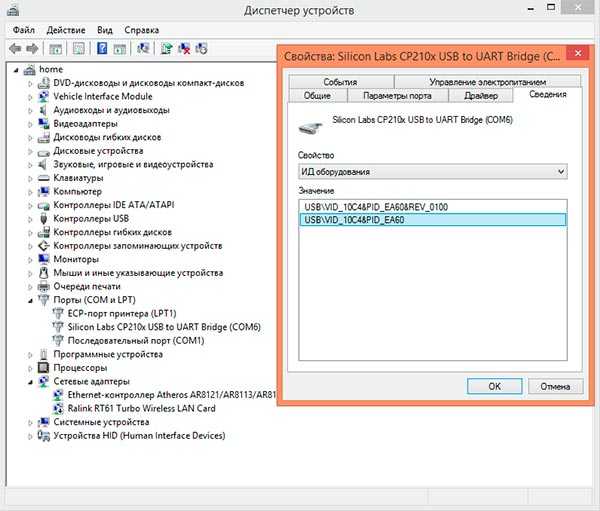
Последовательность действий Подключаем адаптер ELM327 USB к компьютеру или ноутбуку. Заходим в «Диспетчер устройств», находим устройство с восклицательным знаком в разделе «Контроллеры USB», «Порты (COM и LPT) или «Другие устройства». Правой кнопкой мыши на устройстве с восклицательным знаком в меню
elm3.ru
